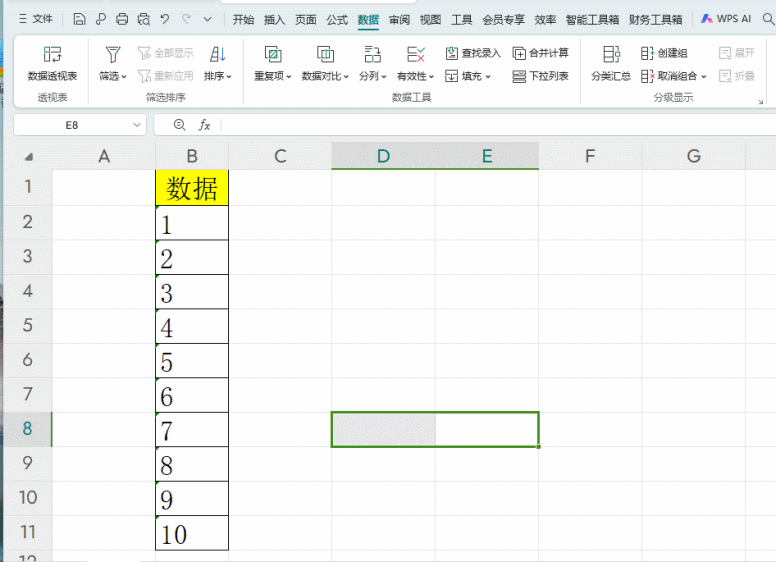在WPS表格中,插入流程图可以帮助我们更直观地展示数据或工作流程。以下是在WPS表格中插入流程图的详细步骤:
步骤1:打开WPS表格
首先,打开WPS表格软件,新建一个或打开一个现有的表格文件。
步骤2:插入形状
在WPS表格的顶部菜单栏中,点击“插入”选项卡,然后在“插图”组中找到“形状”按钮,点击它。
步骤3:选择流程图形状
在弹出的“形状”窗口中,选择“流程图”类别,然后根据需要选择合适的流程图形状。例如,我们可以选择“流程”、“决策”、“数据”等形状。
步骤4:调整流程图形状
将流程图形状拖动到表格中的合适位置,然后根据需要调整其大小和位置。
步骤5:添加文本
选中流程图形状,然后在其上方输入相应的文本。可以通过右键点击形状,选择“添加文字”来添加文本。
步骤6:连接流程图形状
为了使流程图更加清晰,我们需要将各个流程图形状连接起来。选中一个流程图形状,然后点击“连接线”工具(位于“插入”选项卡下的“插图”组中),在需要连接的形状之间绘制连接线。
步骤7:调整连接线
选中连接线,可以根据需要调整其样式、颜色和粗细。
步骤8:添加更多流程图形状
如果需要,可以继续添加更多的流程图形状,并按照上述步骤进行操作。
步骤9:保存表格
最后,保存表格文件。
结论
在WPS表格中插入流程图可以帮助我们更直观地展示数据或工作流程。通过以上步骤,我们可以在WPS表格中轻松插入流程图,并调整其样式和位置。